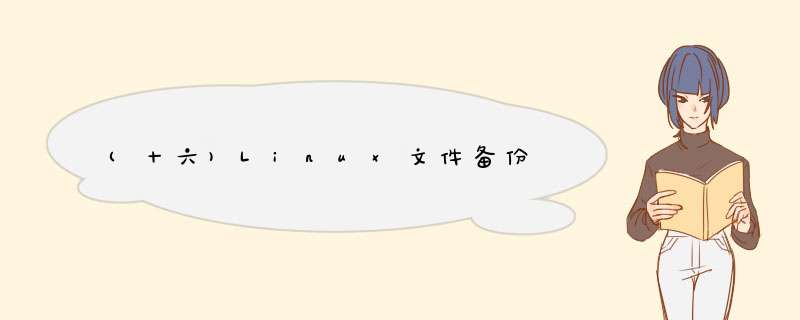
/root/目录:
/home/目录:
/var/spool/mail/目录:
/etc/目录:
其他目录:
数据备份的原则: 不要把鸡蛋放在同一个篮子里
2.安装服务的数据
apache需要备份的数据
配置文件
网页主目录
日志文件
mysql需要备份的数据
源码包安装的mysql:/usr/local/mysqld/data/
RPM包安装的mysql:/var/lib/mysql/
3.备份策略
完全备份: 完全备份就是指把所有需要备份的数据全部备份,当然完全备份可以备份整块硬盘,整个分区或某个具体的记录(需要更大的硬盘空间和时间)
增量备份: 第一天完全备份,第二天备份当天新增数据,第三天备份当天数据,即每次都是备份新增数据,每次备份后数据要进行压缩(需要较小的硬盘空间恢复麻烦)
差异备份: 第一天完全备份,第二天备份当天新增数据,第三天备份相比原始备份新增数据,即每次都是备份与原始数据相比的新增数据(比完全备份需要的空间小一点,比增量备份恢复容易一点)
1.dump命令
dump [选项] 备份之后的文件名 原文件或目录
选项
-level 就是我们说的0-9十个备份级别
-f 文件名 指定备份之后的文件名
-u 备份成功之后,把备份时间记录在/etc/dumpdates文件
-v 显示备份过程中更多的输出信息
-j 调用bzib库压缩备份文件,其实就是把备份文件压缩为.bz2格式
-W 显示允许被dump的分区的备份等级及备份时间
备份分区实例
dump -0uj -f /root/boot.bak.bz2 /boot/ 备份命令,先执行一次完全备份,并压缩和更新备份时间
cat /etc/dumpdates 查看备份时间文件
cp install.log /boot/ 复制日志文件到boot分区
dump -luj -f /root/boot.bak1.bz2 增量备份/boot分区,并压缩
dump -W 查询分区的备份时间及备份级别的
备份文件或目录实例
dump -0j /root/etc.dump.bz2 /etc/ 完全备份/etc/目录,只能使用0级别进行完全备份,而不再支持增量备份
注意: dump只能针对分区做增量备份,对文件或目录不能进行增量备份
2.restore命令
restore [模式选项] [选项]
模式选项:restore命令常用的模式有一下四种,这四个模式不能混用
-C 比较备份数据和实际数据的变化
-i 进入交互模式,手工选择需要恢复的文件
-t 查看模式,用于查看备份文件中拥有哪些数据
-r 还原模式,用于数据还原
选项
-f 指定备份文件的文件名
比较备份数据和实际数据的变化
mv /boot/vmlinuz-2.3.32--279.el6.i686 /boot/vmlinuz-2.6.32-279.el6.i686.bak
把boot目录中内核镜像文件改个名字
restore -C -f /root/boot.bak.bz2
restore发现内核镜像文件丢失
查看模式
restore -t -f boot.bak.bz2
还原模式
还原boot.bak.bz2分区备份
mkdir boot.test
cd boot.test/
先还原完全备份的数据
restore -r -f /root/boot.bak.bz2
再恢复增量备份的数据
restore -r -f /root/boot.bak1.bz2
还原/etc/目录的备份etc.dump.bz2
restore -r -f etc.dump.bz2
还原etc.dump.bz2备份
1、bzip2 filename
//文件即会被压缩,并被保存为 filename.bz2。
2、gzip filename
//文件即会被压缩,并被保存为 filename.gz
3、tar 这个命令把大量的文件和目录打包成一个文件
-c 创建一个新归档
-f 当与-c 选项一起使用时,创建的tar 文件使用该选项指定的文件名;当与-x选项一起使用时,则解除该选项指定的归档
-t 显示包括在tar 文件中的文件列表
-v 显示文件的归档进度
-x 从归档中抽取文件
-z 使用gzip压缩tar 文件
-j 使用bzip2压缩tar 文件
扩展资料:
要创建一个使用tar和bzip2来归档压缩的文件,使用-j选项: tar -cjvf filename.tbz file
如果使用bunzip2 命令解压filename.tbz文件,则filename.tbz会被删除,以filename.tar代替。
要扩展并解除归档bzip.tar文件,输入命令: tar -xjvf filename.tbz
要创建一个用tar 和gzip归档并压缩的文件,使用-z选项: tar -czvf filename.tgz file
如果使用gunzip 命令解压filename.tgz文件,则filename.tgz会被删除,以filename.tar代替。
给你个脚本吧,以前学的时候写着玩的#!/bin/bash
#备份指定目录下的所有文件, 如果不指定目录备份当前目录下的所有文件
#help function
help()
{
cat <<HELP
================== dirbackup.sh help ===================
备份指定目录下的普通文件, 如果布指定目录将备份当前目录下的文件
USAGE:
dirbackup.sh 'arg1'
-h 显示帮助
-g 启用gzip压缩
-n name 指定备份后的文件名(不含后缀)
-d dir 指定需要备份的目录
EXAMPLE:
dirbackup.sh -g -n namefile -d /DIR
HELP
}
####################主程序开始####################
DIR_BACKUP=$PWD
FILENAME_BACKUP=backup_$(date +%Y-%m-%d)
GZIP=1
#echo $DIR_BACKUP
#echo $FILENAME_BACKUP
#参数辨识
while [ -n "$1" ]do
case "$1" in
-h)helpexit 0
-g)GZIP=0shift
-n)
shift
[ -z "$1" ] &&{ echo "参数错误,请填写文件名"helpexit 1}
FILENAME_BACKUP=$1_$(date +%Y-%m-%d)
shift
-d)
shift
[ -d "$1" ] || { echo "参数错误,请从新填写目录"helpexit 1}
DIR_BACKUP="$1"
shift
*)echo " 参数填写错误"helpexit 1
esac
done
#打包和压缩
#tar cvf - `find $DIR_BACKUP -type f -print` >$FILENAME_BACKUP.tar
pwd=$PWD
cd $DIR_BACKUP
find . -type f -print | xargs tar cvf "$FILENAME_BACKUP.tar"
[ $GZIP -eq "0" ] &&gzip $FILENAME_BACKUP.tar
if [ x$PWD = x$pwd ]then
:
else
mv $FILENAME_BACKUP.tar* $pwd
fi
cd $pwd
echo
echo "Dir $DIR_BACKUP backed up in \"$FILENAME_BACKUP.tar(.gz)\"."
exit 0
欢迎分享,转载请注明来源:内存溢出

 微信扫一扫
微信扫一扫
 支付宝扫一扫
支付宝扫一扫
评论列表(0条)